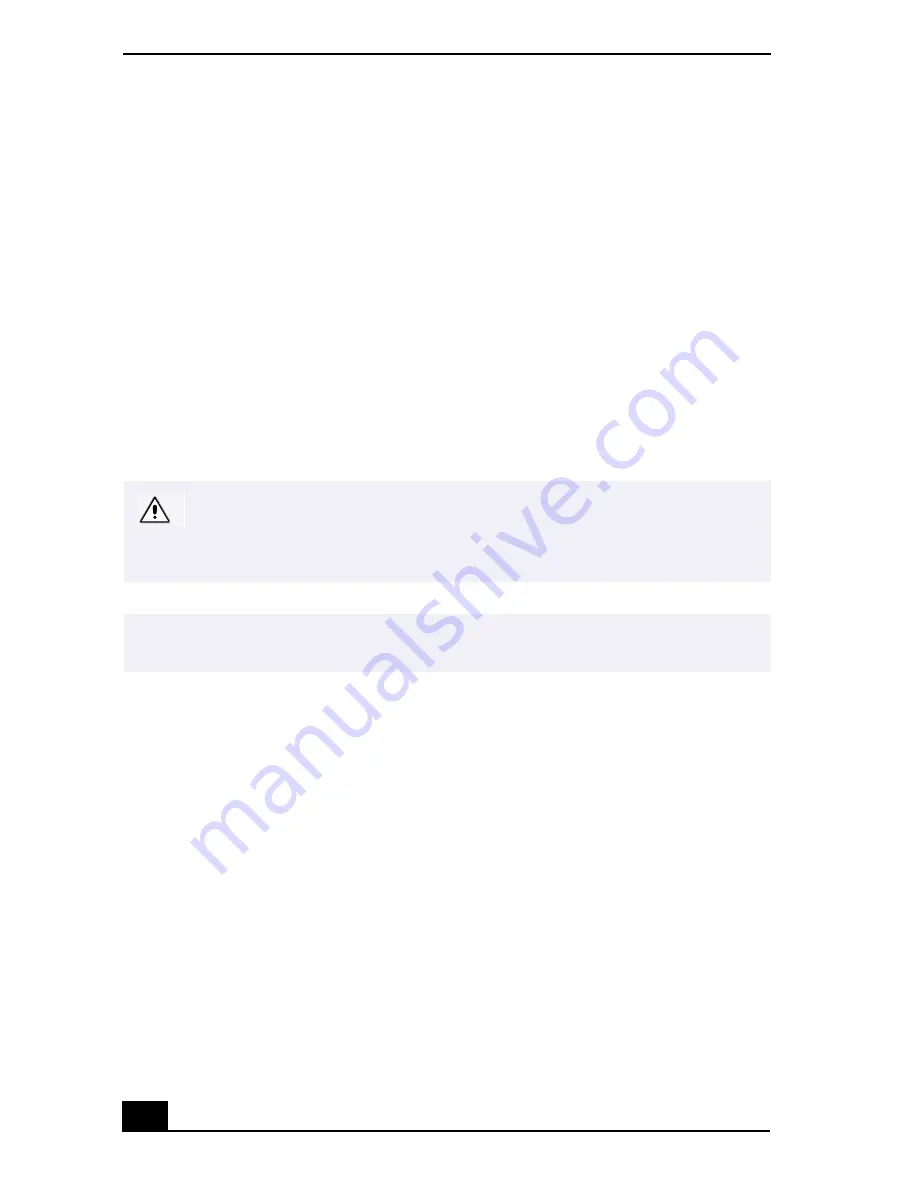
Guía del usuario del Notebook VAIO® Z505 SuperSlim Pro™
88
Cómo guardar una película
1
Verifique que los clips que desea guardar están en la bandeja de productos.
Consulte la ayuda si desea más información acerca de cómo guardar
películas.
2
Haga clic en Export (Exportar).
3
Seleccione el formato en el que desee que se guarde el documento.
4
Haga clic en Next (Siguiente).
5
Localice la carpeta en la que desee guardar el archivo.
6
Asigne un nombre al archivo.
7
Haga clic en Save (Guardar).
PictureGear™
PictureGear es una aplicación de gestión de imágenes digitales que permite ver
todas las imágenes almacenadas en cualquier directorio del ordenador. Las vistas
en miniatura proporcionan un rápido recordatorio de las fotografías. Puede
ajustar el brillo, el contraste, mejorar la imagen, cambiar su tamaño, recortarla y
corregir el color de sus fotografías. Cree vistas panorámicas, animaciones,
protectores de pantalla, papel tapiz, fotos fijas desde MPEG e, incluso, álbumes
de fotos html.
Exportar películas puede llevar mucho tiempo. Guardar una película como
DV (Vídeo digital) es el proceso más largo y Quick-Save (Guardar rápido) es
el más breve. MovieShaker puede reproducir archivos de vídeo de hasta 65
MB.
✍
Para reproducción de DV y reproducción de vídeo uniforme, se recomiendan las
siguientes velocidades de resolución/actualización: 1024 x 768/75 Hz o inferior.
Summary of Contents for PCG-Z505GE
Page 1: ...Guía del usuario del Notebook VAIO Z505 SuperSlim Pro PCG Z505GE ...
Page 10: ...Guía del usuario del Notebook VAIO Z505 SuperSlim Pro 10 ...
Page 19: ...19 Configuración del notebook VAIO ...
Page 80: ...Guía del usuario del Notebook VAIO Z505 SuperSlim Pro 80 ...
Page 84: ...Guía del usuario del Notebook VAIO Z505 SuperSlim Pro 84 ...
Page 114: ...Guía del usuario del Notebook VAIO Z505 SuperSlim Pro 114 ...
Page 122: ...Guía del usuario del Notebook VAIO Z505 SuperSlim Pro 122 ...






























